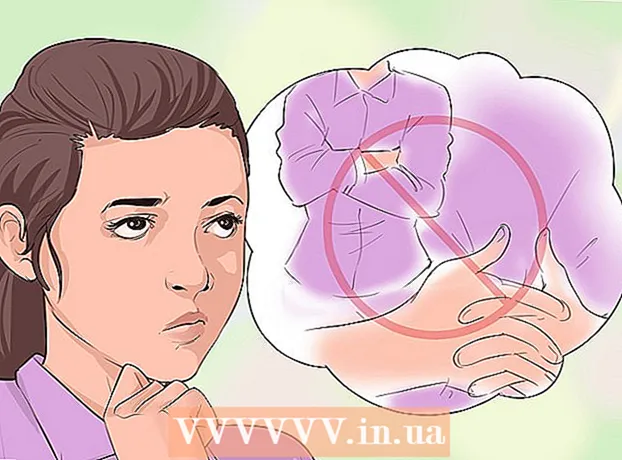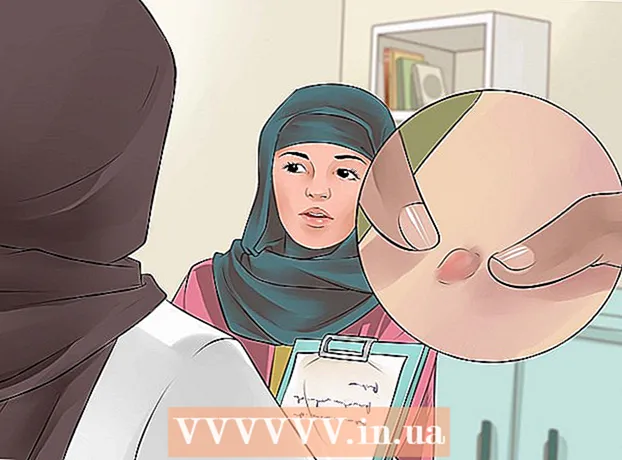Автор:
Charles Brown
Жаратылган Күнү:
1 Февраль 2021
Жаңыртуу Күнү:
28 Июнь 2024

Мазмун
Excel бир нече регрессияны жүргүзүү үчүн жакшы мүмкүнчүлүк болуп саналат, айрыкча атайын статистикалык программаны колдоно албасаңыз. Жол-жобосу тез жана оңой үйрөнүлөт.
Басуу


 "Маалыматтар Аналитикасы" ToolPak иштеп жаткандыгын "Маалыматтар" кошумча барагын чыкылдатып текшерип алыңыз. Эгер сиз параметрди көрө албасаңыз, анда аны төмөнкүдөй күйгүзүшүңүз керек:
"Маалыматтар Аналитикасы" ToolPak иштеп жаткандыгын "Маалыматтар" кошумча барагын чыкылдатып текшерип алыңыз. Эгер сиз параметрди көрө албасаңыз, анда аны төмөнкүдөй күйгүзүшүңүз керек: - "Файл" менюсун ачыңыз (же Alt + F баскычтарын басыңыз) жана "Жолдорду" тандаңыз.
- Терезенин сол жагындагы "Кошумчаларды" чыкылдатыңыз.
- Терезенин ылдый жагындагы "Башкаруу: Кошумчалар" параметринин жанындагы "Старт" баскычын чыкылдатыңыз.
 Кошумчаларды тандаңыз Жаңы терезеде "Analysis ToolPak" жанындагы кутучаны белгилеп, "OK" баскычын чыкылдатыңыз
Кошумчаларды тандаңыз Жаңы терезеде "Analysis ToolPak" жанындагы кутучаны белгилеп, "OK" баскычын чыкылдатыңыз Кошумчаларды тандаңыз
Кошумчаларды тандаңыз  Маалыматтарыңызды киргизиңиз же маалымат базаңызды ачыңыз. Маалыматтар чектеш тилкелерде жайгаштырылышы керек жана энбелгилер ар бир тилкенин биринчи сабында болушу керек.
Маалыматтарыңызды киргизиңиз же маалымат базаңызды ачыңыз. Маалыматтар чектеш тилкелерде жайгаштырылышы керек жана энбелгилер ар бир тилкенин биринчи сабында болушу керек.  "Дайындар" кошумча барагын тандап, андан соң "Анализ" тобундагы "Маалыматтарды талдоо" баскычын чыкылдатыңыз (маалымат табулатурасынын оң жагында (алыс)), андан кийин "Регрессия" баскычын чыкылдатыңыз.
"Дайындар" кошумча барагын тандап, андан соң "Анализ" тобундагы "Маалыматтарды талдоо" баскычын чыкылдатыңыз (маалымат табулатурасынын оң жагында (алыс)), андан кийин "Регрессия" баскычын чыкылдатыңыз.
 Адегенде көз каранды (Y) маалыматты курсорду "Киргизүү диапазону Y" талаасына киргизип, андан кийин жумуш барагындагы маалыматтар тилкесин тандап киргизиңиз.
Адегенде көз каранды (Y) маалыматты курсорду "Киргизүү диапазону Y" талаасына киргизип, андан кийин жумуш барагындагы маалыматтар тилкесин тандап киргизиңиз.
 Көзкарандысыз өзгөрмөлөр курсорду "Киргизүү диапазону X" талаасына коюп, андан кийин жумушчу баракчага бир нече тилкени тандоо менен киргизилет (мис. $ C $ 1: $ E $ 53).
Көзкарандысыз өзгөрмөлөр курсорду "Киргизүү диапазону X" талаасына коюп, андан кийин жумушчу баракчага бир нече тилкени тандоо менен киргизилет (мис. $ C $ 1: $ E $ 53). - Киргизүү туура болушу үчүн көзкарандысыз өзгөрмөлөрү бар маалымат тилкелери бири-биринин жанында болушу КЕРЕК.
- Эгерде сиз энбелгилерди колдонуп жатсаңыз (дагы бир жолу, алар ар бир тилкенин биринчи катарында болушу керек), "Этикеткалар" жанындагы кутучаны белгилеңиз.
- Демейки боюнча, Ишеним деңгээли 95% деп коюлган. Эгер сиз бул маанини өзгөрткүңүз келсе, "Ишеним деңгээли" жанындагы кутучаны чыкылдатып, маанисин жөндөңүз.
- "Чыгуу диапазону" астына, "Жаңы Иштөө Жадыбалына" талаага атын териңиз.
 "Катачылыктар" категориясындагы керектүү параметрлерди тандаңыз. Мүчүлүштүктөрдүн графикалык чыгышы "Графикалык графалар" жана "Сызыктар үчүн графиктер" параметрлери менен түзүлгөн.
"Катачылыктар" категориясындагы керектүү параметрлерди тандаңыз. Мүчүлүштүктөрдүн графикалык чыгышы "Графикалык графалар" жана "Сызыктар үчүн графиктер" параметрлери менен түзүлгөн.  "ОК" баскычын чыкылдатып, анализ жүргүзүлөт.
"ОК" баскычын чыкылдатып, анализ жүргүзүлөт.